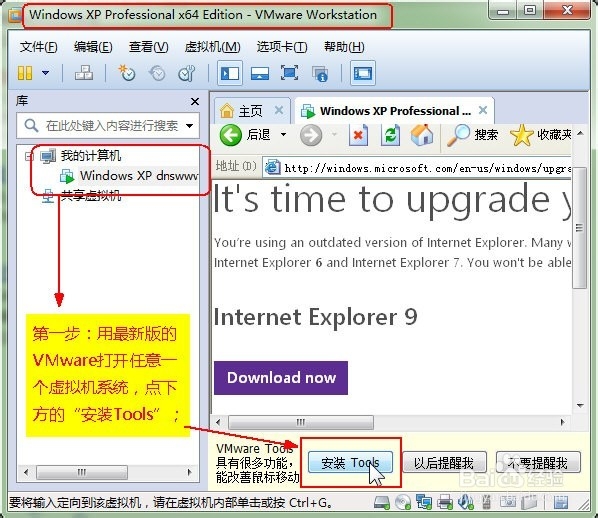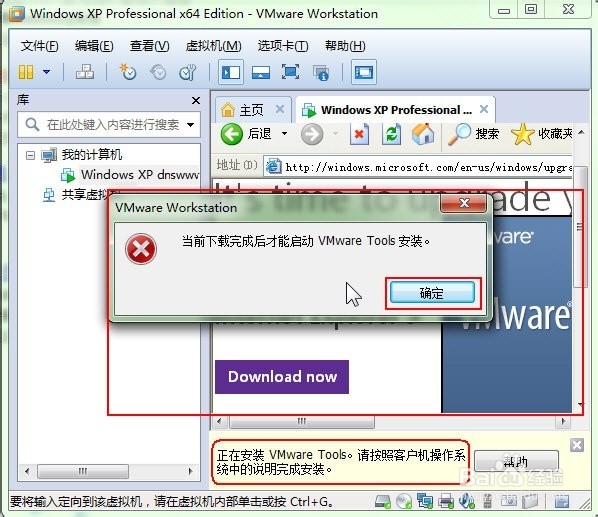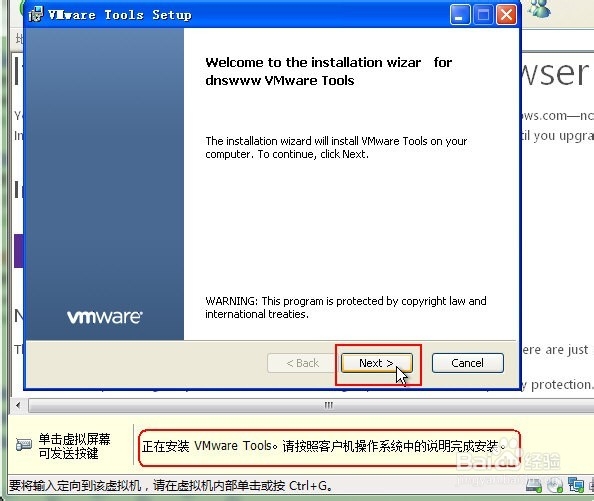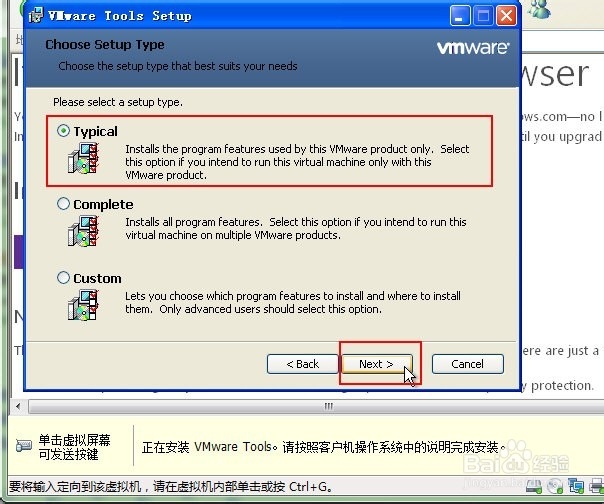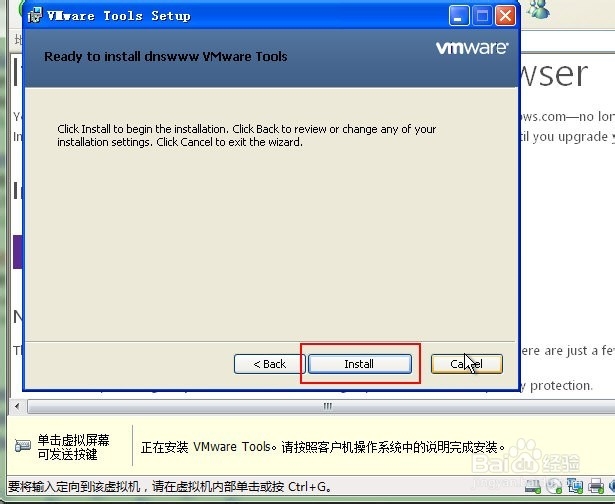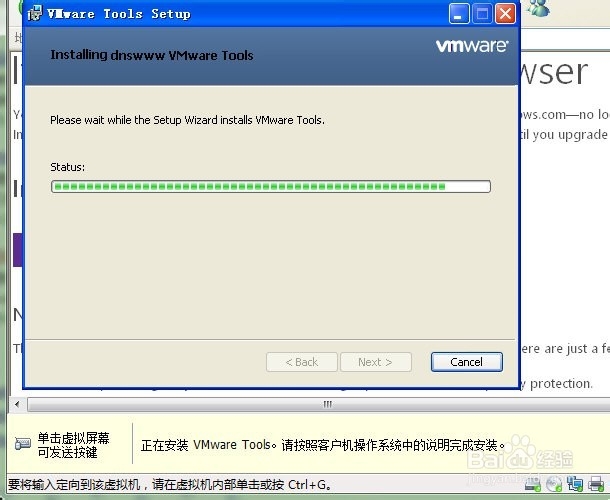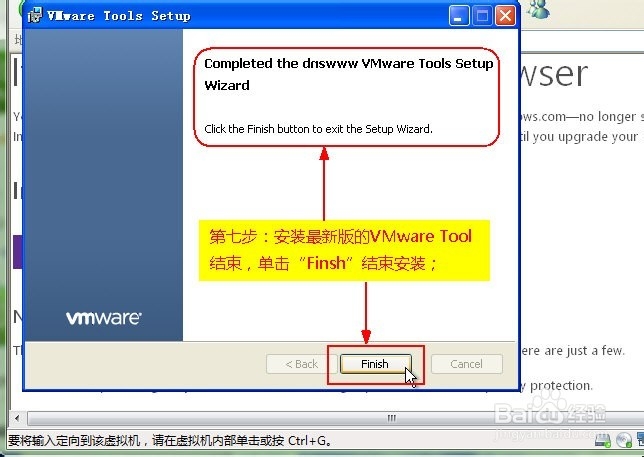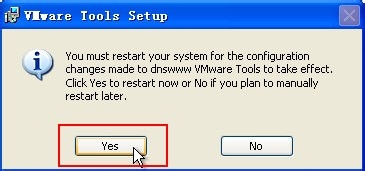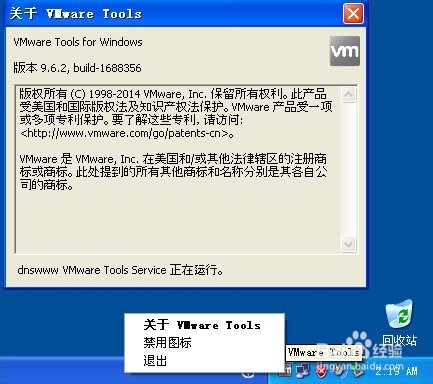VMware如何安装怎样今日最新版VMwareTools
1、第一步:用最新版的VMware打开任意一个虚拟机系统,点下方的“安装Tools”;
2、第二步:弹出“当前下载完成后才能启动VMware Tool安装”,同时VMware自动下载VMware Tool安装包;
3、第三步:下载完成后,VMware Workstaion自动弹出VMware Tool安装欢迎界面,我们直接单击"Next>";
4、第四步:VMware Workstaion“VMware Tool安装”询问安装类型,我们选择默认“Typical”,注意,是选择第1个“Typical”,单击"Next>";
5、第五部:VMware Workstaion“VMware Tool安装”提示已经准备好了安装,我们直接单击"Next>"开始安装;
6、第六步:安装进行中,速度很快,视你PC的配置,我们这里只有不到2秒过程;
7、第七步:安装最新版的VMware Tool结束,单击“Finsh”结束安装;
8、第八步:VMware Workstaion提示需要重启一下,单击“Yes”立即重启,单击“No”稍候重启,我们点击“Yes”立即重启;
9、第九步:重启VMware Workstaion,右下角,出现了“VMware Tool图标”,当然也可以隐藏它。“关于VMw锾攒揉敫are Tool”对话框,显示了,这是我们今天凌晨从VMware官方下载安装的最新版的VMware Tool。至此,安装全部完成。
声明:本网站引用、摘录或转载内容仅供网站访问者交流或参考,不代表本站立场,如存在版权或非法内容,请联系站长删除,联系邮箱:site.kefu@qq.com。
阅读量:94
阅读量:39
阅读量:87
阅读量:36
阅读量:77